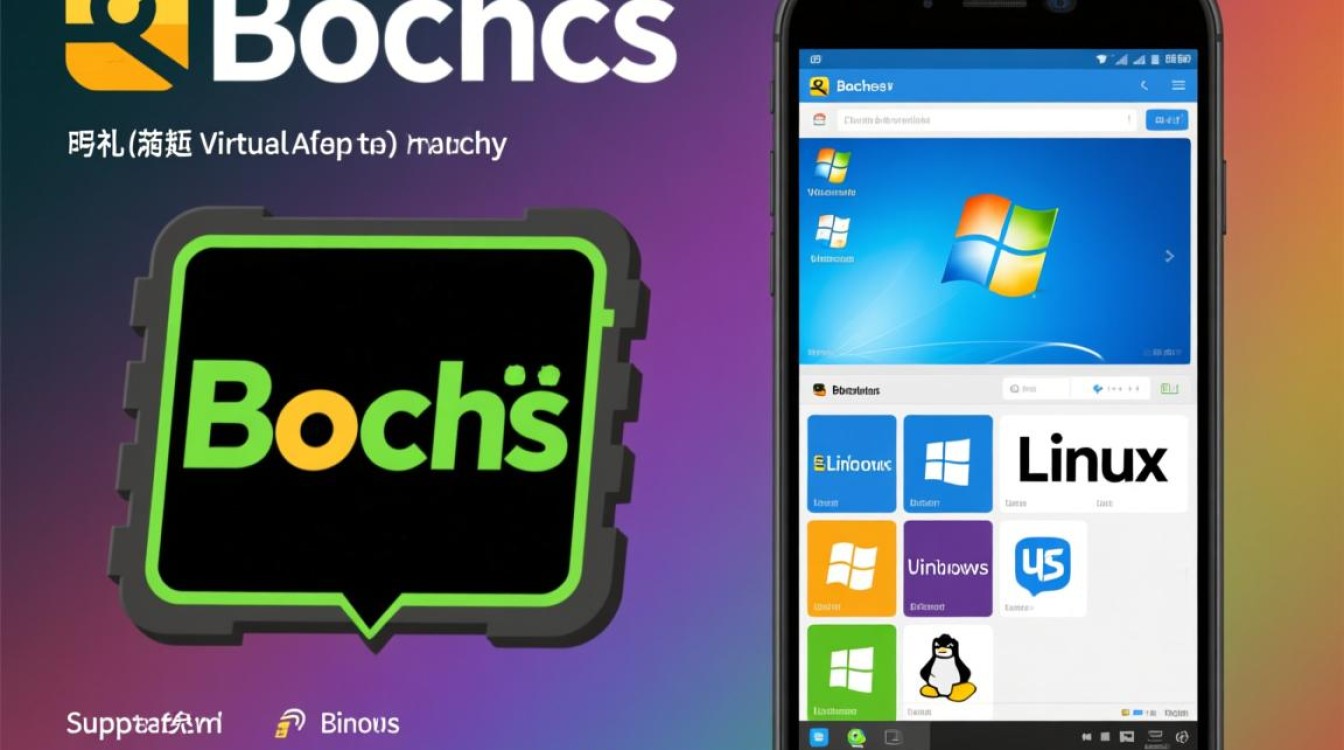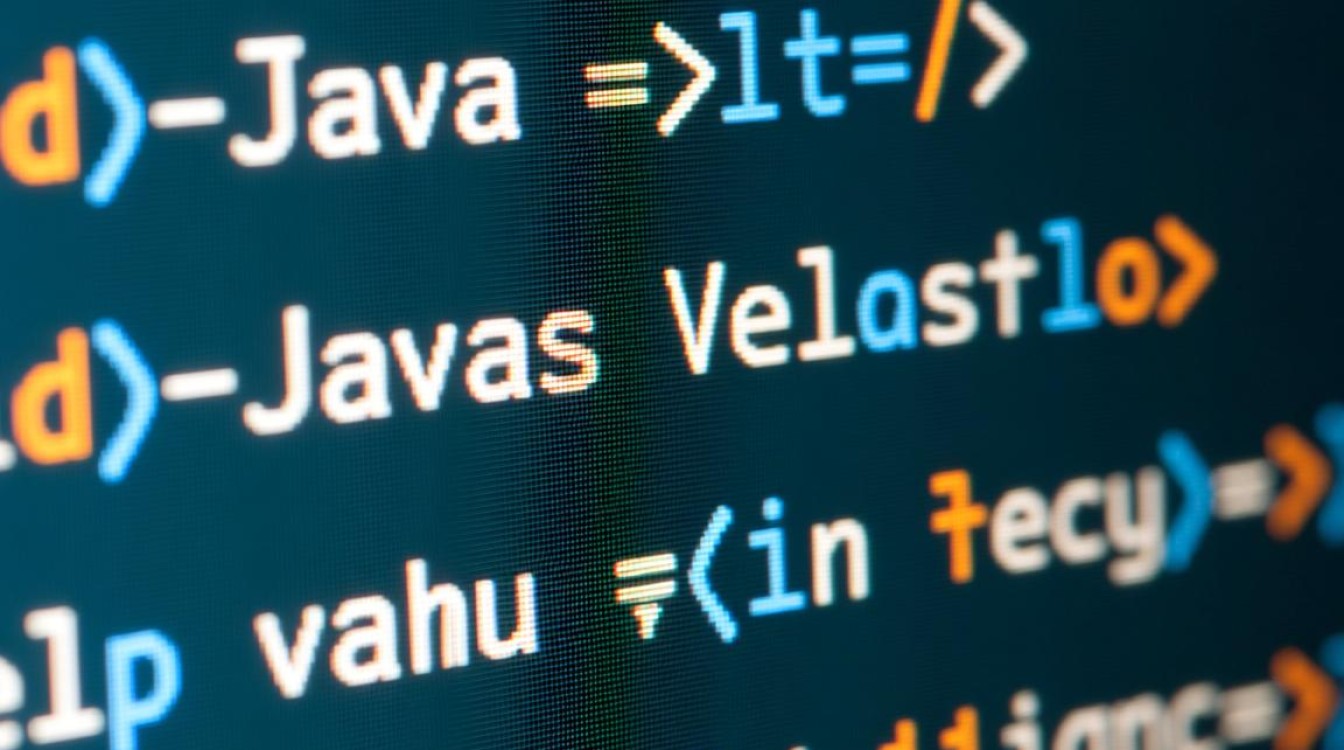虚拟机软件卡住是许多用户在使用过程中可能遇到的问题,这种情况不仅影响工作效率,还可能导致数据丢失或系统崩溃,本文将从常见原因、排查步骤、解决方案及预防措施四个方面,详细解析虚拟机软件卡住的处理方法,帮助用户有效应对此类问题。

常见原因分析
虚拟机软件卡住通常由多种因素引发,了解这些原因有助于快速定位问题,硬件资源不足是最主要的原因之一,虚拟机运行时需要占用宿主机的CPU、内存和磁盘资源,若分配的资源过少或宿主机本身性能较低,虚拟机容易出现卡顿甚至无响应,虚拟机磁盘文件损坏或存储位置不当也可能导致问题,例如将虚拟机文件存储在移动硬盘或网络驱动器上,因读写速度慢而引发卡顿,虚拟机软件本身的Bug、操作系统兼容性问题,或是在虚拟机中运行高负载程序(如大型游戏、视频编辑软件)等,都可能导致虚拟机失去响应。
排查步骤
当虚拟机软件卡住时,建议按照以下步骤逐步排查问题:
检查宿主机资源状态
首先打开任务管理器(Windows系统)或活动监视器(macOS系统),查看CPU、内存和磁盘的占用率,若资源占用接近100%,说明宿主机已超负荷运行,此时需关闭不必要的程序或增加虚拟机资源分配。
强制关闭虚拟机并重新启动
若虚拟机完全无响应,可尝试通过虚拟机管理器(如VMware Workstation、VirtualBox)的“强制关闭”功能关闭虚拟机,然后重新启动,注意,强制关闭可能导致未保存的数据丢失,因此建议优先尝试通过虚拟机内部正常关机。
检查虚拟机磁盘文件
使用虚拟机管理器的“检查磁盘”功能(如VMware的“磁盘修复”工具)扫描虚拟机磁盘文件是否损坏,若发现问题,可尝试修复或从备份中恢复磁盘文件。
更新虚拟机软件与操作系统
确保虚拟机软件和虚拟机操作系统均为最新版本,旧版本可能存在已修复的Bug,VMware或VirtualBox的更新通常会优化性能并解决兼容性问题。

解决方案
针对不同原因,可采取以下解决方案:
优化硬件资源分配
根据宿主机的实际性能,合理调整虚拟机的资源分配,若宿主机内存为16GB,可分配4-8GB给虚拟机,并确保至少有4GB内存供宿主机系统使用,关闭虚拟机中不必要的后台程序,减少资源占用。
更换虚拟机存储位置
将虚拟机磁盘文件从移动硬盘或网络驱动器迁移至本地高速固态硬盘(SSD),以提高读写速度,若必须使用网络存储,建议千兆以上局域网环境,并确保网络稳定。
修复或重建虚拟机
若磁盘文件损坏严重,可尝试通过虚拟机管理器的“克隆”功能创建一个新的虚拟机,并将原虚拟机的磁盘文件作为附加磁盘挂载,以恢复重要数据,若问题依旧,可能需要重新安装虚拟机操作系统。
使用轻量级虚拟机软件
若现有虚拟机软件频繁出现问题,可尝试切换至其他轻量级工具,如QEMU、KVM等,这些工具在资源占用和性能上可能更具优势。
预防措施
为避免虚拟机软件再次卡住,建议采取以下预防措施:

定期备份虚拟机
使用虚拟机管理器的快照功能或完整备份工具,定期备份虚拟机状态和数据,以便在出现问题时快速恢复。
避免在虚拟机中运行高负载程序
虚拟机性能有限,应避免在其中运行大型游戏、视频渲染等高负载程序,若必须运行,建议为虚拟机分配更多资源,并关闭宿主机中的无关程序。
保持系统与软件更新
定期更新宿主机操作系统、虚拟机软件及虚拟机操作系统补丁,确保系统稳定性和安全性。
监控虚拟机性能
使用虚拟机管理器的性能监控工具,实时查看CPU、内存、磁盘等资源的使用情况,及时发现并解决潜在问题。
虚拟机软件卡住虽然常见,但通过合理的原因分析、逐步排查和针对性解决,大多数问题都可以得到有效处理,在日常使用中,注重资源分配、定期备份和系统维护,能够显著降低此类问题的发生概率,提升虚拟机的使用体验。